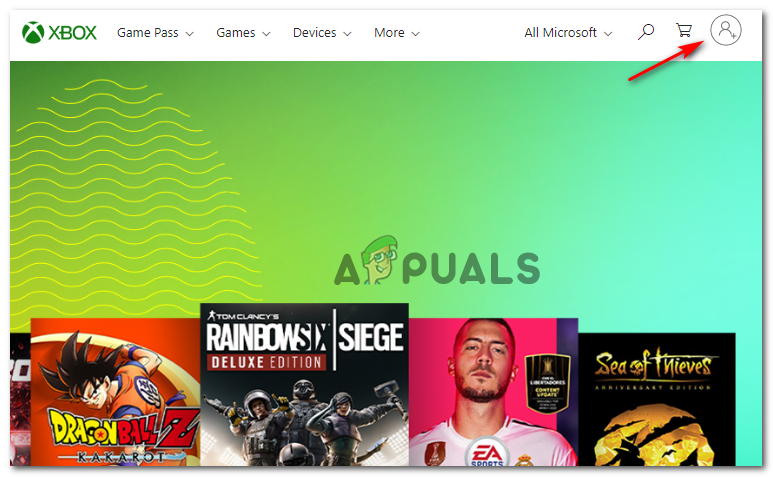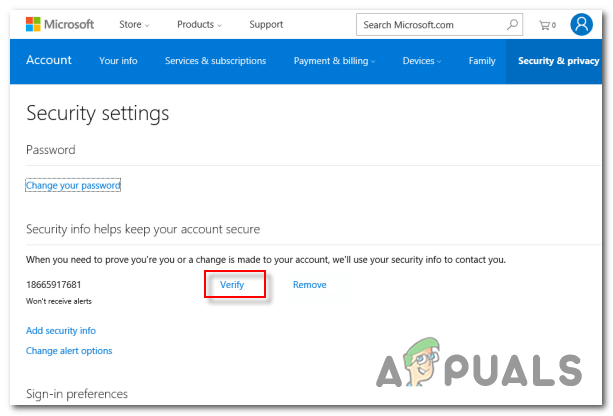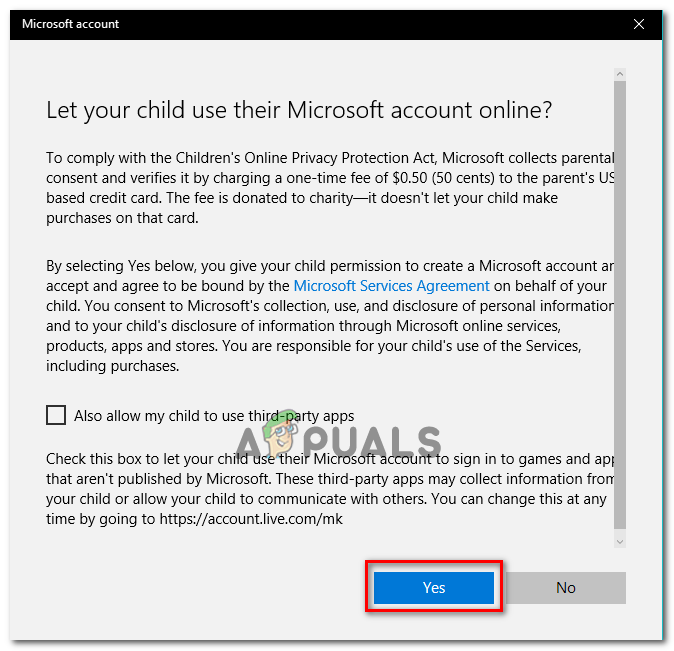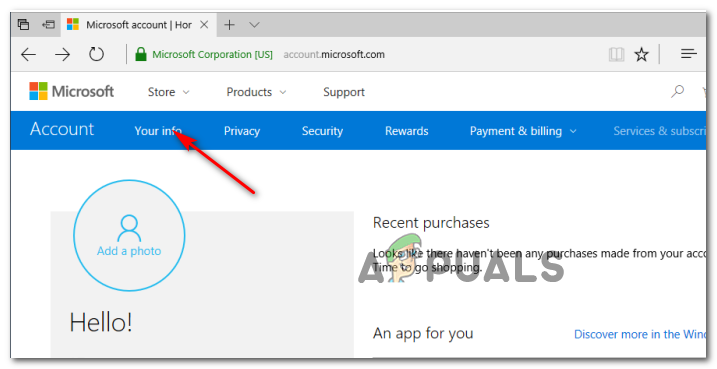Certains utilisateurs de Xbox 360 rencontrent le 8015D000 et 8015D021 lorsque vous essayez de vous connecter à un compte enfant Xbox Live ou lorsque vous essayez de modifier le compte Microsoft associé à Xbox Live. Ce code d'état peut être traduit en ' Ce profil ne peut pas être téléchargé pour le moment ».

Code d'erreur 8015D000 / 8015d021
Il s'avère que plusieurs scénarios différents peuvent finalement provoquer ce code d'erreur:
- Problème de service Xbox Live Core - Comme certains utilisateurs concernés l'ont confirmé, ce problème peut être causé par un problème avec le service Xbox Live. Une maintenance planifiée ou une attaque DDoS sur les serveurs Xbox de votre région peut empêcher votre console de valider la propriété, ce qui pourrait finir par générer cette erreur.
- Compte Microsoft incorrect - En fin de compte, vous pouvez vous attendre à voir cette erreur au cas où vous essayez de vous connecter avec un autre compte (qui n'est pas lié à un compte Xbox Live). Dans ce cas, assurez-vous que vous utilisez les informations d'identification correctes et vérifiez que la bonne étiquette de nom vous a été attribuée.
- Compte de messagerie bloqué - Si vous utilisez un compte de messagerie Outlook ou Hotmail.com lorsque vous vous connectez avec votre compte Xbox Live, il est possible que Microsoft ait fini par bloquer votre compte de messagerie en raison d'une activité suspecte liée aux pratiques de spam. Dans ce cas, vous pouvez supprimer le blocage temporaire en vous connectant à Xbox.com et en revérifiant l'e-mail.
- Absence de consentement parental - Si vous voyez ce code d'erreur chaque fois que vous essayez de vous connecter à partir d'un compte enfant lié à votre compte principal, il y a de fortes chances que cela se produise car il n'a pas obtenu l'autorisation parentale.
- Informations parent-enfant contradictoires - Comme de nombreux utilisateurs concernés l'ont signalé, vous pouvez vous attendre à voir cette erreur car les deux comptes (compte enfant et compte parent) ont des raisons différentes qui déclenchent un filtre de sécurité qui finit par bloquer le compte. Pour résoudre ce problème, vous devrez vous connecter aux deux comptes à partir d'un appareil de bureau et vous assurer que la même région est utilisée pour les deux.
Vérification de l'état Xbox Live
Avant d'essayer d'autres correctifs, vous devez faire une petite enquête pour déterminer si l'erreur n'est pas hors de votre contrôle. Comme certains utilisateurs concernés l'ont signalé, ce problème peut également être causé par un problème de serveur qui empêche votre console de valider votre compte - un problème de serveur lié au service Xbox Live est probablement la cause de ce problème.
En cas de panne du service Xbox Live, Microsoft ne pourra pas valider votre compte qui finira par produire le 8015D000. Si ce scénario semble applicable, accédez à ce lien ( ici ) et voyez si Microsoft signale actuellement des problèmes avec le serveur Xbox Live.

Vérification de l'état des services Xbox Live
Dans le cas où l'enquête a révélé que Microsoft est effectivement confronté à certains problèmes de serveur, il ne vous reste plus de stratégie de réparation que d'attendre que le problème de serveur soit résolu par leurs ingénieurs logiciels.
Toutefois, si l’enquête n’a révélé aucun problème, l’une des méthodes ci-dessous vous aidera à résoudre le problème.
Vérification de votre compte Microsoft
N'oubliez pas que si vous disposez de plusieurs comptes Microsoft, vous risquez de rencontrer le 8015D000 erreur, car vous essayez de vous connecter avec le mauvais compte. Assurez-vous que vous essayez de vous connecter avec le compte lié à Xbox Live et que l'adresse e-mail et le mot de passe corrects sont saisis.
Si vous remarquez que le mauvais gamertag est affiché (pas le vôtre), vous signez probablement le mauvais compte Microsoft.

Utiliser le bon compte Microsoft
Si vous avez vérifié et confirmé que vous utilisez le bon compte Microsoft pour vous connecter à Xbox Live et que le mot de passe et le nom d'utilisateur sont corrects, passez au correctif potentiel suivant ci-dessous.
Débloquer votre compte
Si vous utilisez un compte Outlook.com et Hotmail.com lors de la connexion à Xbox Live et que les bots de Microsoft remarquent une activité suspecte provenant de ce compte, vous risquez d'être frappé par un blocage temporaire appliqué pour votre protection.
Cela se produit généralement lorsque l'on soupçonne que votre compte de messagerie est utilisé à des fins de spam - Microsoft tient à jour une liste des comptes de messagerie engagés dans cette activité et les bloquera activement.
Remarque: N'oubliez pas que si vous ne vous engagez pas volontairement dans des pratiques de spam, cela ne signifie pas que votre e-mail n'est pas utilisé à votre insu.
Pour voir si ce scénario s'applique à votre scénario actuel, suivez les instructions ci-dessous pour débloquer votre compte:
- Ouvrez le navigateur par défaut sur un appareil de bureau et ouvrez n'importe quelle page Xbox.com telle que celle-ci ( ici ).
- Une fois à l'intérieur, cliquez sur le Connectez-vous à votre compte icône (coin supérieur droit).
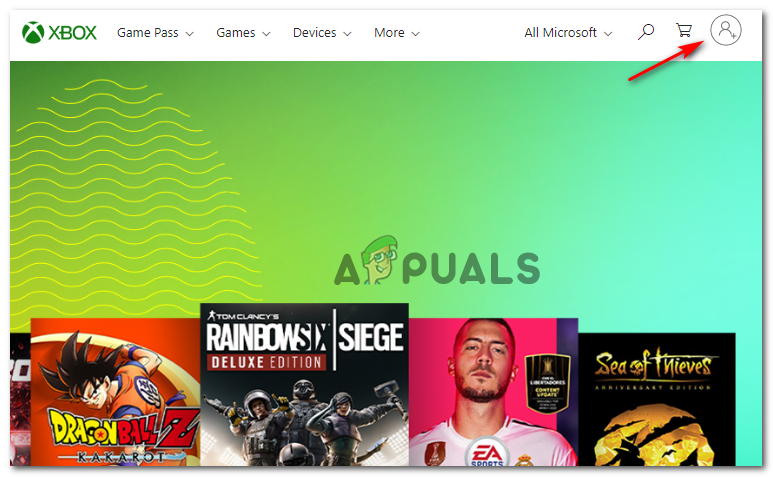
Connectez-vous avec l'icône de compte sur Xbox.com
- Sur la page de connexion, insérez les informations d'identification associées au compte Microsoft que vous utilisez pour vous connecter à Xbox Live.
- Une fois que vous avez réussi à vous connecter, vous serez invité à vérifier votre compte de messagerie au cas où il y aurait des problèmes en attente avec votre compte Microsoft.
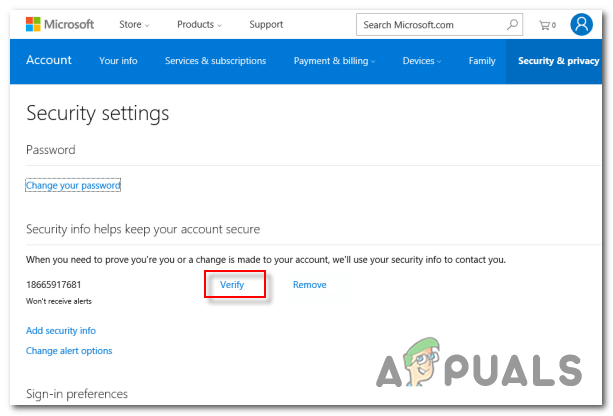
Vérification de votre compte Microsoft
- Après avoir commencé le processus de vérification, accédez à votre boîte e-mail associée à ce compte et cliquez sur le lien de vérification pour débloquer votre compte.
- Revenez à votre console Xbox 360 et répétez l'opération qui était à l'origine de l'erreur pour voir si le problème est maintenant résolu.
Si le même problème persiste, passez au correctif potentiel suivant ci-dessous.
Accorder le consentement parental (le cas échéant)
N'oubliez pas que si vous voyez le 8015D000 ou 8015d021 erreur lors de la tentative de connexion à un compte enfant, il est probable que le compte parent n'ait pas encore autorisé l'enfant à se connecter au compte.
Mais tout dépend de votre région - l’Union européenne, la Corée du Sud et les États-Unis vous demanderont d’accorder une autorisation avant de pouvoir accéder au compte de l’enfant.
Si vous vous trouvez dans un lieu nécessitant un contrôle parental, suivez les instructions ci-dessous:
- Sur un appareil de bureau, accédez à ce lien ( ici ) et connectez-vous avec le compte de l'enfant.
- Une fois que vous vous êtes connecté avec succès, suivez les instructions à l'écran et connectez-vous au compte parent lorsque vous y êtes invité.
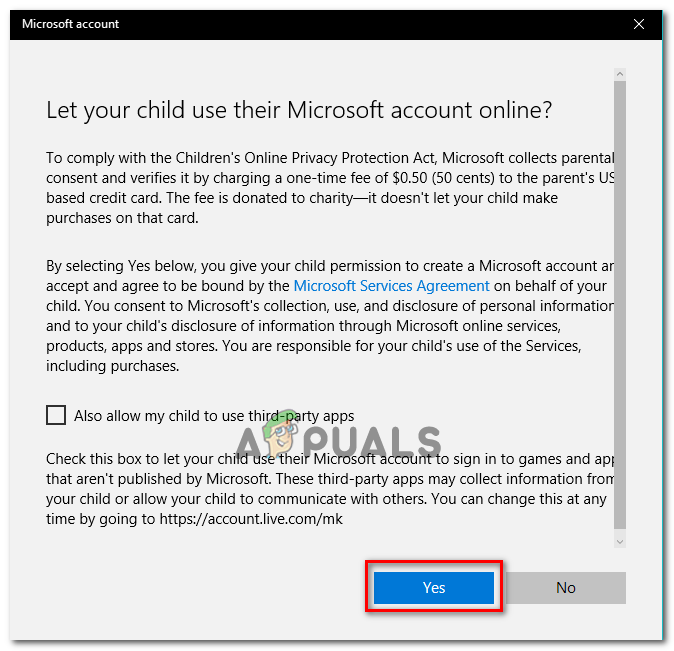
Accorder le consentement parental au compte enfant
Remarque: Vous devrez probablement accepter une condition de service, puis fournir votre signature électronique en utilisant le même nom que celui répertorié dans votre compte Microsoft.
- Une fois le consentement parental accordé, revenez sur votre console, redémarrez-la, puis répétez l'action qui était à l'origine du 8015D000 ou 8015d021 Erreur.
Si le consentement parental est déjà accordé ou si vous vous trouvez dans un endroit qui ne vous oblige pas à le faire, passez à la méthode suivante.
Définition des mêmes informations dans le compte enfant et parent (le cas échéant)
Il s'avère que ce problème peut également se produire si les comptes parent et enfant contiennent des informations contradictoires - Dans la plupart des cas, vous devez vous attendre à voir le 8015d021 erreur dans les cas où le pays défini est différent sur le compte enfant de celui du compte parent.
Plusieurs utilisateurs concernés qui ont rencontré le même problème ont confirmé qu'ils avaient finalement réussi à résoudre le problème après s'être connectés aux deux comptes (enfant et parent) et en s'assurant que la date de naissance et pays et région sont correctement réglés.
Voici un guide étape par étape rapide qui vous aidera à vérifier ceci:
- Accéder à ce lien ( ici ) depuis n'importe quel navigateur et commencez par vous connecter au compte Microsoft du parent.
- Une fois que vous vous êtes connecté avec succès, cliquez sur Votre info et assurez-vous que Date de naissance et Pays / Région sont correctement réglés.
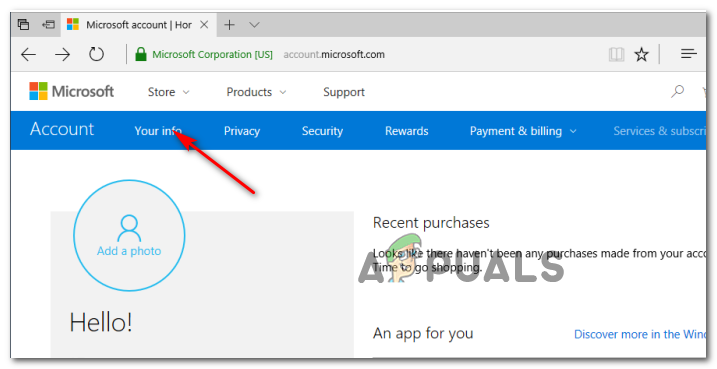
Accéder au menu des paramètres Vos informations
- Après avoir effectué les modifications, cliquez sur sauver puis cliquez sur le Déconnexion bouton pour quitter votre compte parent.
- Maintenant que vous avez modifié les informations de votre compte parent en conséquence, répétez les étapes 1 à 3 avec le compte enfant et assurez-vous que la région est la même .
- Une fois que vous faites cela, enregistrez les modifications, puis revenez à votre console Xbox 360 et répétez l'action précédemment provoquée par le message d'erreur.